CHATEA DESDE TU TABLETA
El truco para chatear con WhatsApp desde tu tableta Fire de Amazon
La tableta de Amazon permite usar WhatsApp, aunque tendrás que utilizar este sencillo atajo para hacerlo.
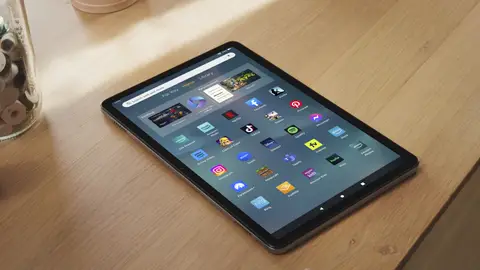
Publicidad
La mensajería instantánea es probablemente una de las formas de comunicación más usada en la actualidad, incluso por encima de las llamadas de teléfono. Nos permite mantener una conversación en tiempo real, o dejar nuestro mensaje a la espera de ser contestado en cualquier momento. Es por ello, que tener acceso a estás aplicaciones desde cualquier dispositivo nos facilita mucho su uso, incluso podemos chatear con nuestros familiares y amigos desde una tableta Fire, te contamos cómo.
Chatear en WhatsApp desde tu Tableta Fire
Por norma general, solemos usar la app de mensajería instantánea de Meta desde el teléfono móvil Otros usuarios utilizan otros dispositivos como el ordenador para estar siempre en contacto. Lo que no conocen la mayoría de usuarios es que también se puede hacer uso de la app en sus tabletas inteligentes.
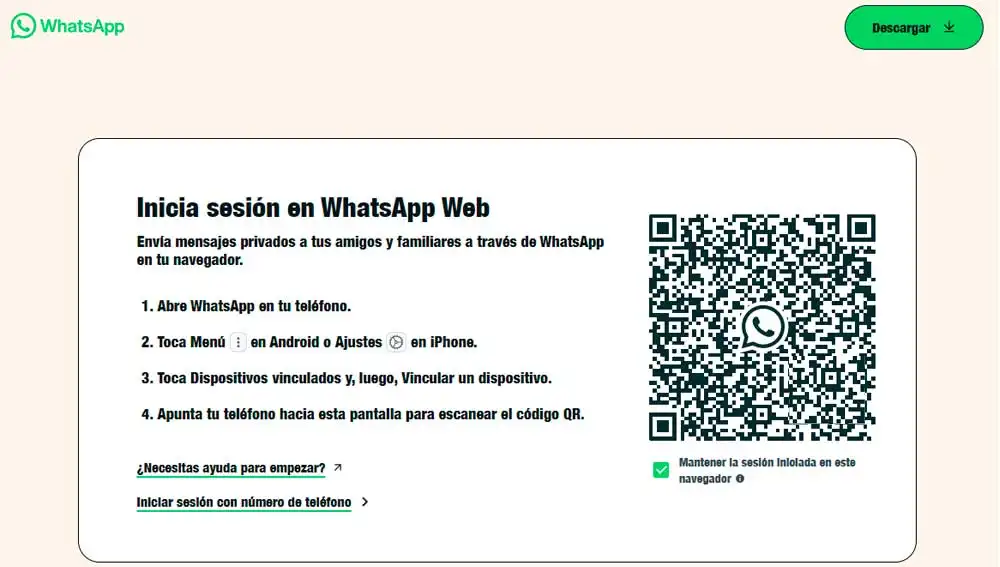
Aunque la app, no está disponible para la descarga, podemos usar el navegador de internet para acceder a la aplicación. Como es por todo conocido, además de la versión móvil, la app nos ofrece otras alternativas como la versión de escritorio o la que nos interesa en este caso, su versión web. Para acceder a este, solo tenemos que tener un dispositivo como la tableta Fire con acceso a Internet. Y seguir los siguientes pasos:
- Abre la app “internet” en la tableta.
- En la barra de direcciones teclea https://web.whatsapp.com/ o pulsa sobre el enlace.
- En la pantalla de la tableta aparece el QR que debemos escanear con la cámara de nuestro teléfono móvil
- Abre la app en el móvil.
- Pulsa en el icono de los tres puntos en la esquina superior derecha de la pantalla, para desplegar el menú.
- En el listado, selecciona “dispositivos Conectados”
- Pulsa el botón verde “vincular un dispositivo” en la parte superior de la pantalla.
- De esta forma, accedemos a la cámara.
- Apunta esta hacia el QR para iniciar la sesión
- Podemos elegir si queremos mantener abierta la sesión en el dispositivo. De esta forma no tendremos que volver a escanear el QR mientras que no cerremos la sesión.
La app solo permite iniciar sesión en cuatro dispositivos al mismo tiempo. Por lo que, si has cubierto el cupo, tendrás que cerrar alguna de ellas. Aunque podrás iniciarla más tarde del mismo modo si fuera necesario. De esta sencilla forma, tenemos acceso a herramientas y aplicaciones que no disponen de aplicación para nuestros dispositivos. Gracias a la versatilidad que nos ofrecen aplicaciones como WhatsApp, podemos mantener nuestras conversaciones actualizadas, desde cualquier dispositivo conectado.
Si no queremos volver a acceder, ni que nadie tenga acceso a nuestras conversaciones, cierra la sesión en el dispositivo. Algo que puedes hacer desde la misma tableta o a través de la app en el teléfono móvil. Debes recordar que, aunque las diferentes versiones se desarrollan en paralelo no todas ellas disfrutan de las mismas versiones, por lo que puede que eches en falta alguna de las funcionalidades que ofrece la versión móvil. Aunque podrás enviar y recibir mensajes, contenido multimedia y reaccionar a los contenidos como en el resto de versiones.
Publicidad






